Como verificar as estatísticas de interação do usuário do chatbot
Você sempre pode rastrear quantos usuários interagiram com certos elementos do chatbot e receberam mensagens específicas ou quantos usuários clicaram em botões específicos em seus fluxos do chatbot. Você pode visualizar gráficos e resumos de dados para períodos específicos para analisar as informações necessárias para cada cenário de chatbot individualmente.
Estatísticas de desempenho do chatbot
Na página principal da seção do Chatbots, você pode encontrar as informações necessárias sobre seus chatbots em todos os canais:
| Total de inscritos | O número total de inscritos no "Público" do seu chatbot. | |
| Inscritos ativos | O número total de inscritos com os status de usuário "Inscrito" e "Novo". | |
| Inscritos hoje | O número de novos usuários que se inscreveram no dia atual. Ele é exibido de acordo com o fuso horário definido nas configurações "Gerais" da sua conta. | |
| Inscrições canceladas | O número de usuários que cancelaram a inscrição. | |
| Sessões hoje | O número de usuários que interagiram com seu chatbot: clicaram em botões nas mensagens, enviaram mensagens e iniciaram ou continuaram um fluxo. Uma sessão dura 24 horas a partir do momento em que um usuário envia a primeira mensagem. | |
| Total de envios | O número total de mensagens enviadas aos usuários. |
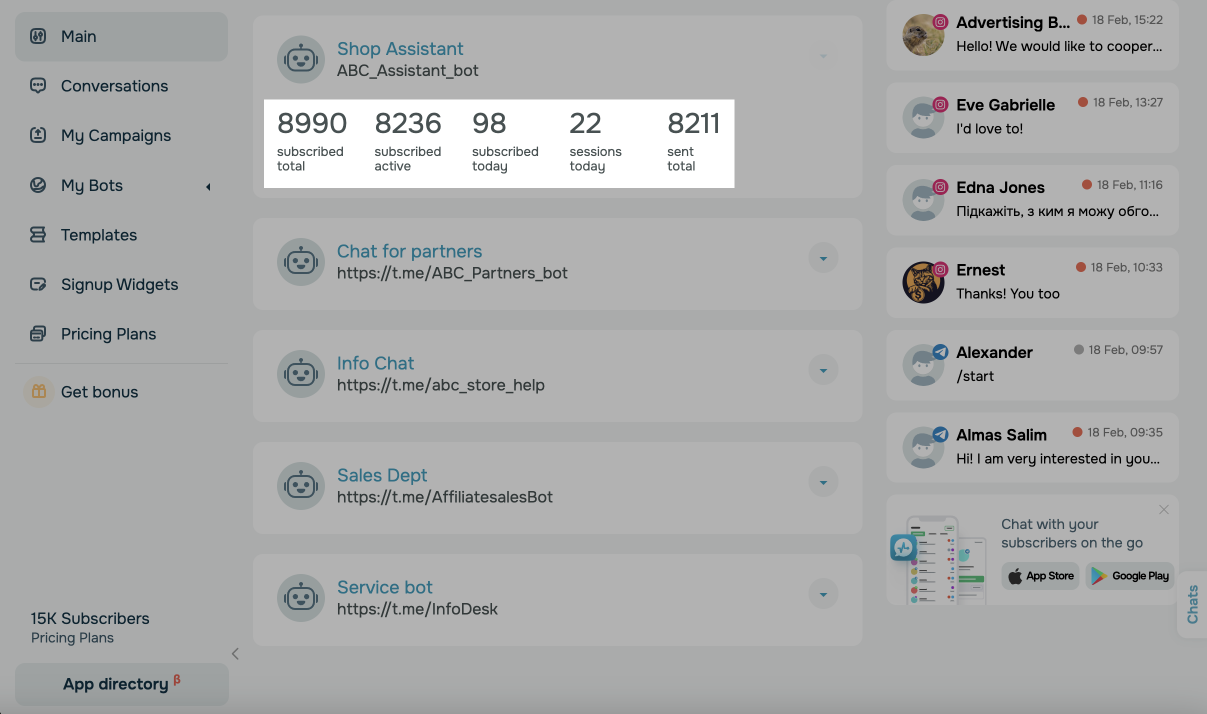
Gráfico de estatísticas do chatbot
Você também pode visualizar as estatísticas de desempenho do seu chatbot para um período selecionado em um gráfico. Para fazer isso, selecione seu chatbot e vá para a guia "Estatísticas".
Depois disso, você precisa selecionar um período e clicar em Aplicar.
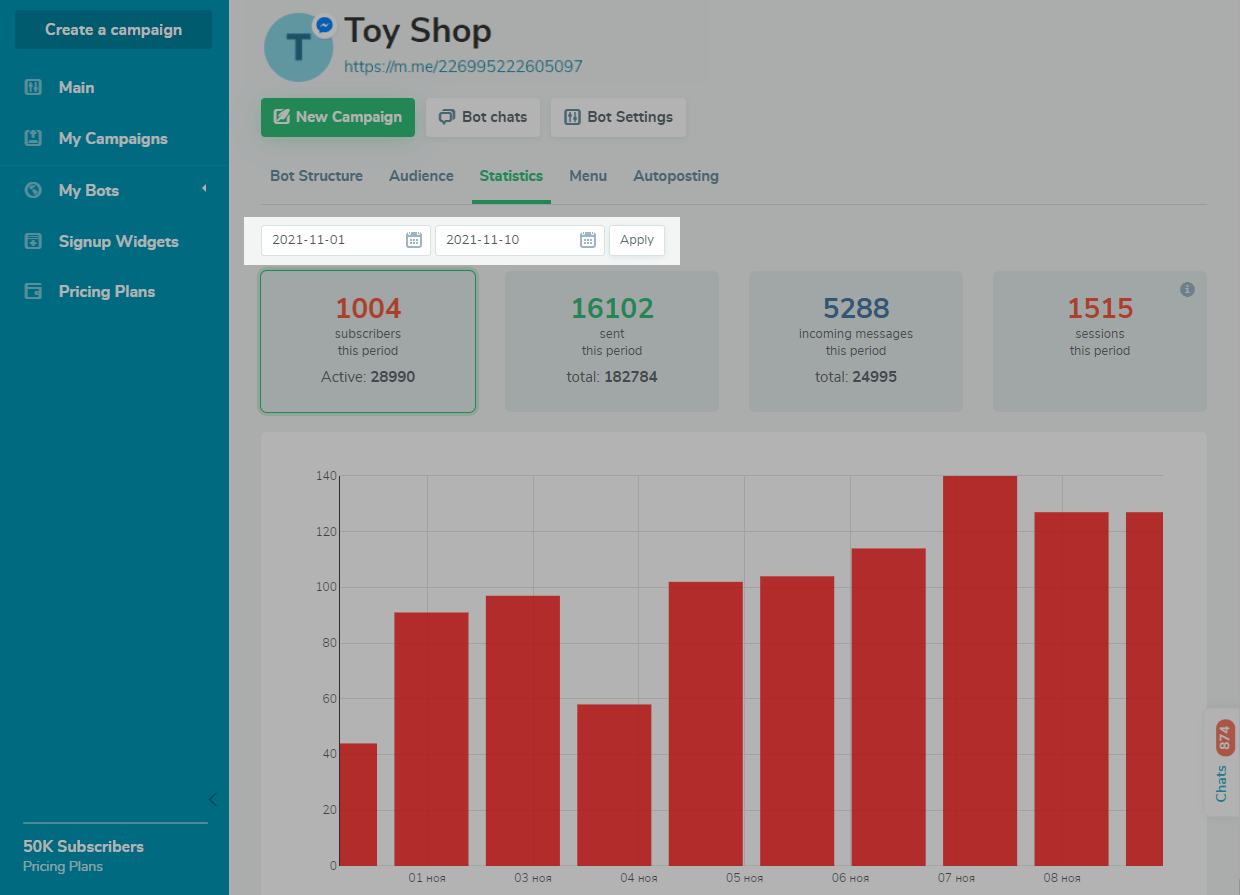
Selecione um indicador para o seu gráfico.
Observe que as estatísticas são exibidas no fuso horário UTC + 0.
Assinantes adquiridos durante este período
Aqui você pode ver o número de seus novos assinantes para um período selecionado.
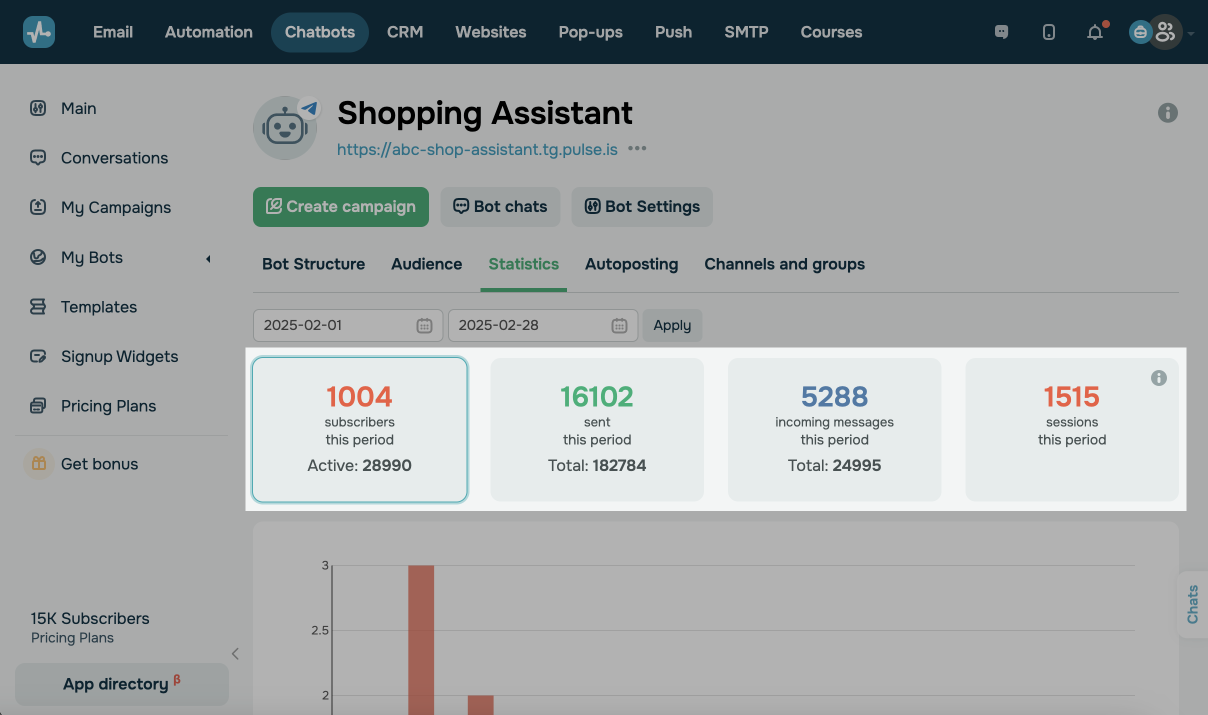
Você também pode encontrar o número de seus assinantes ativos para todo o período de trabalho do seu chatbot abaixo.
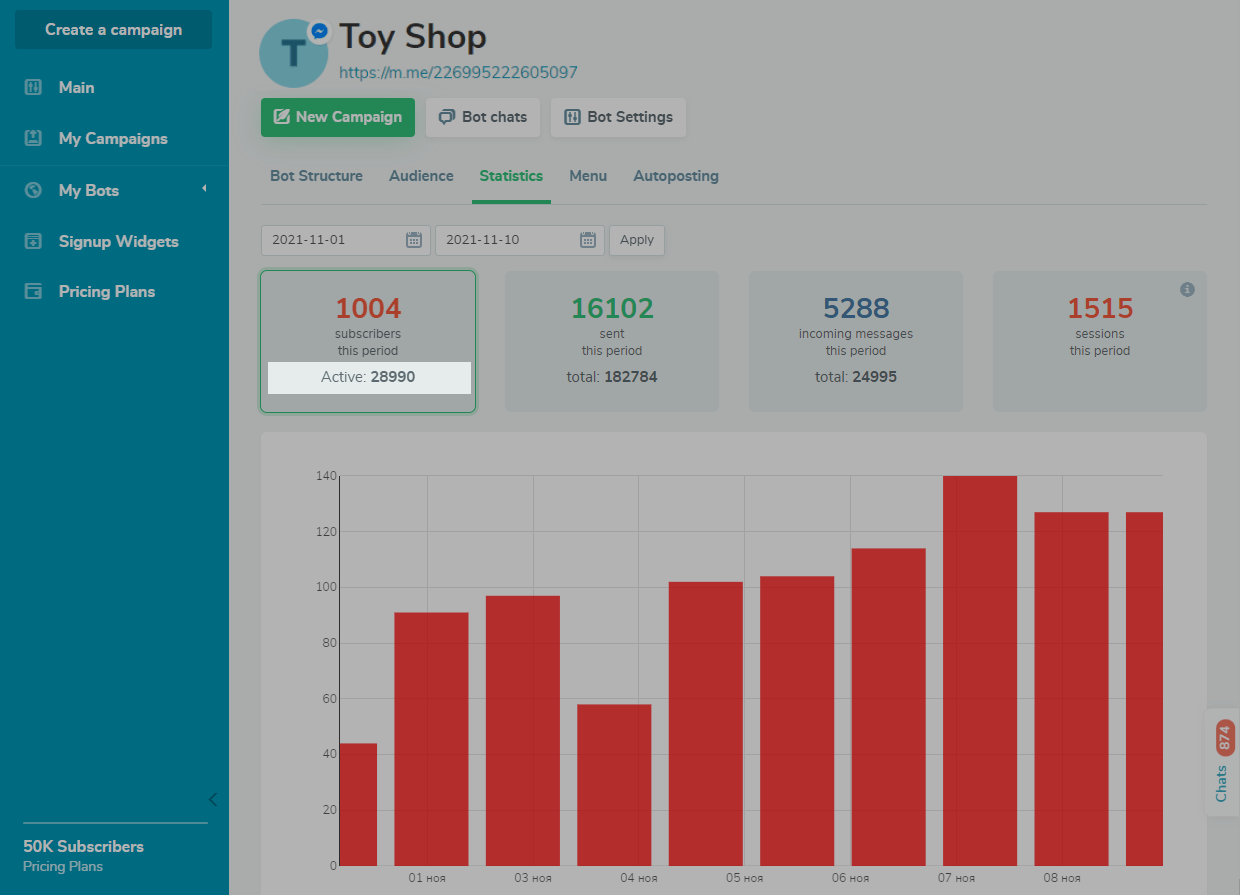
Mensagens enviadas durante este período
Aqui você pode ver o número de mensagens enviadas durante um período selecionado.
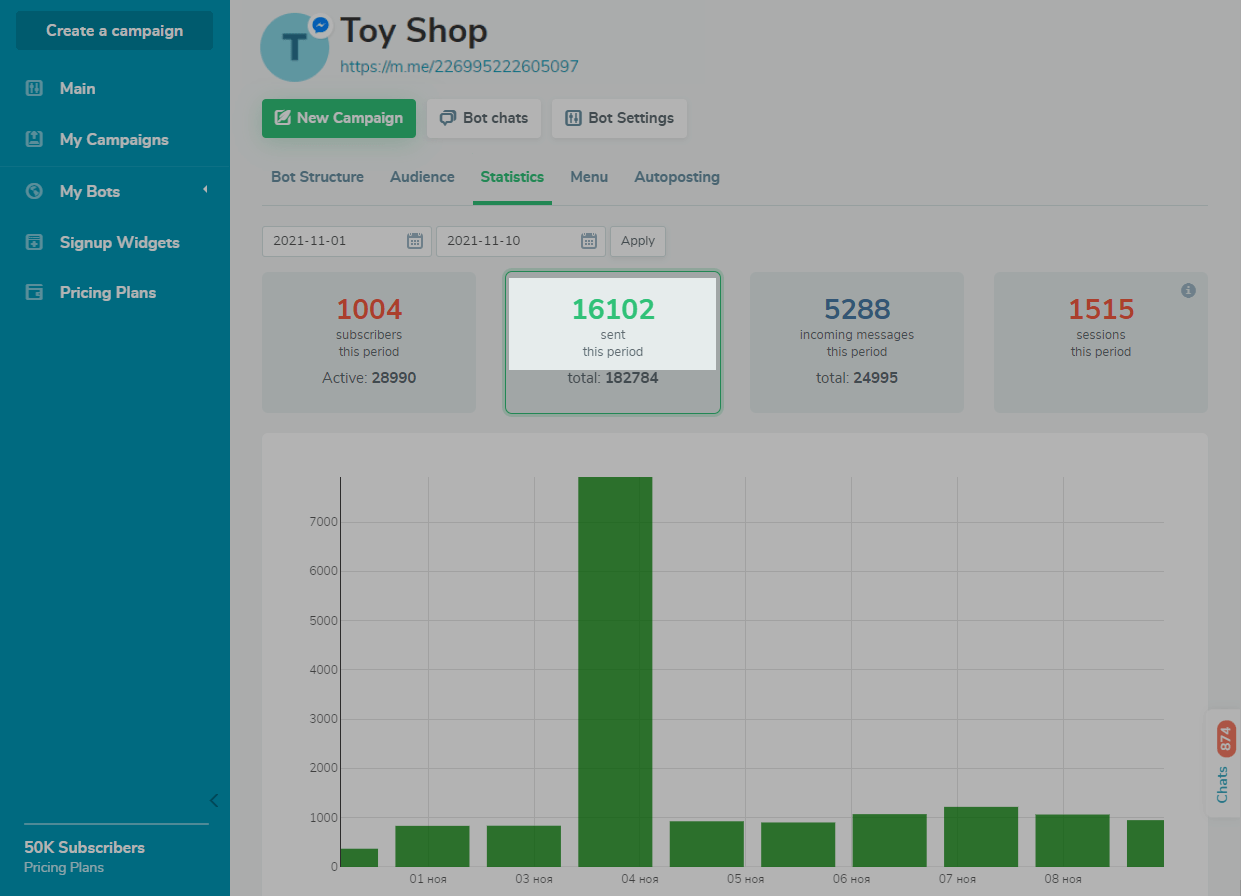
Você também pode encontrar o número de mensagens enviadas durante o trabalho do seu chatbot abaixo.
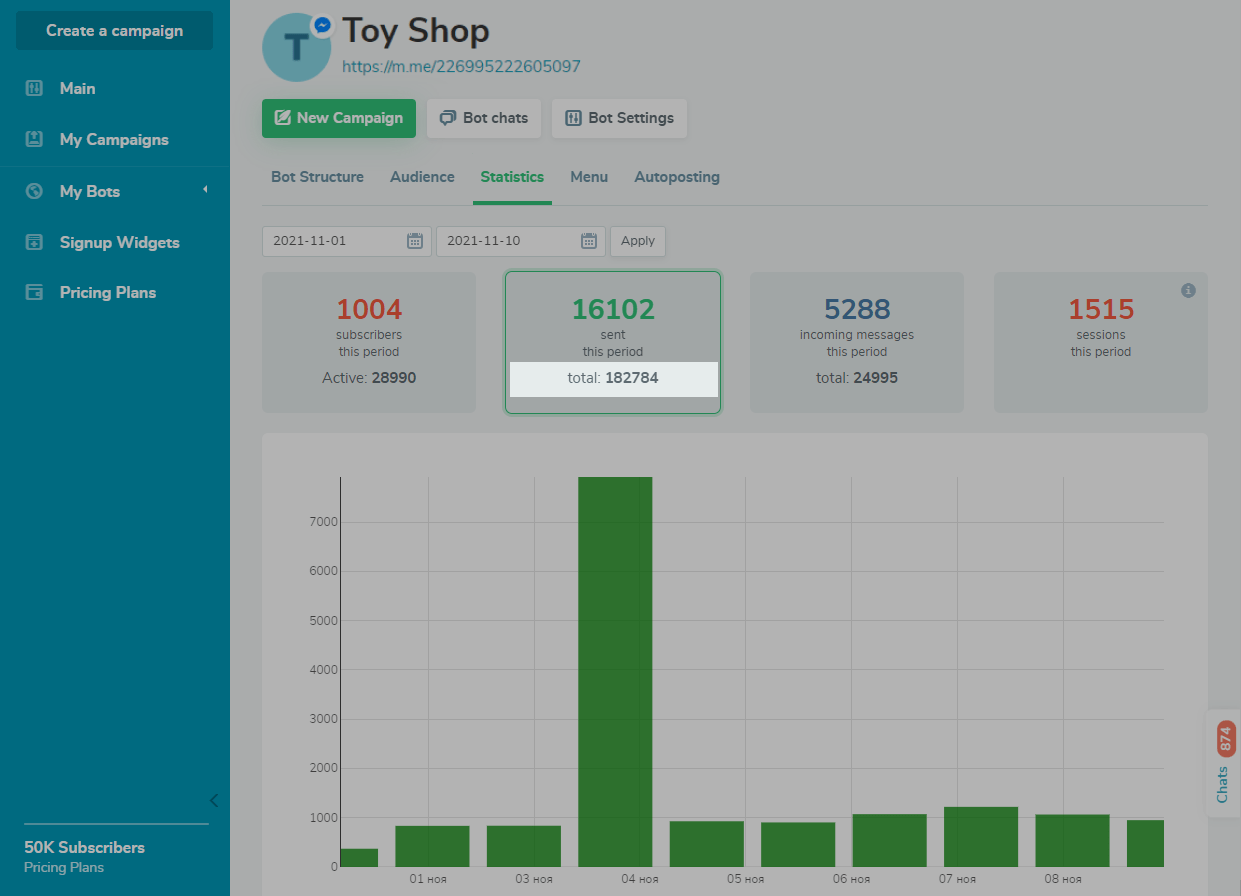
Mensagens recebidas durante este período
Aqui você pode ver o número de mensagens recebidas para um período selecionado.
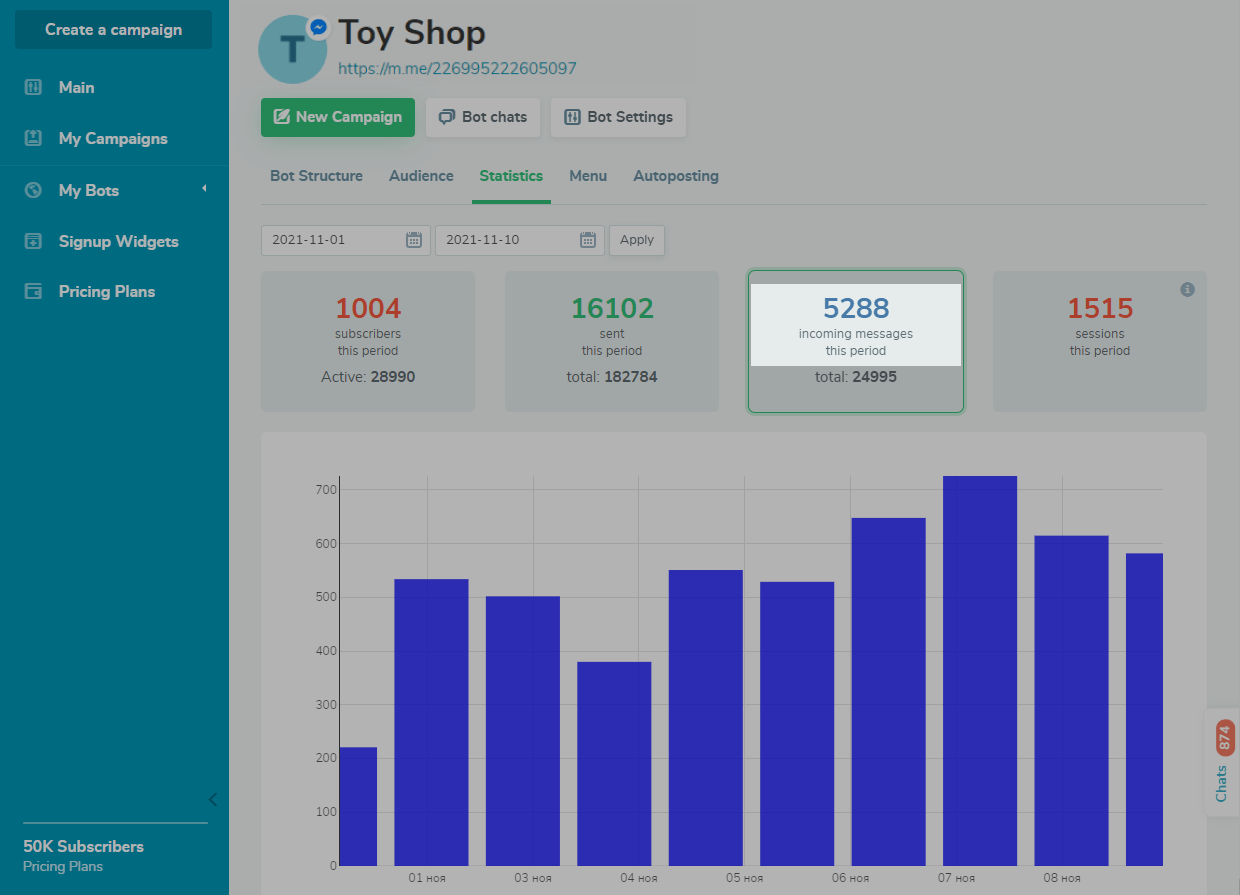
O número de mensagens recebidas durante todo o período de trabalho do seu chatbot também é exibido abaixo.
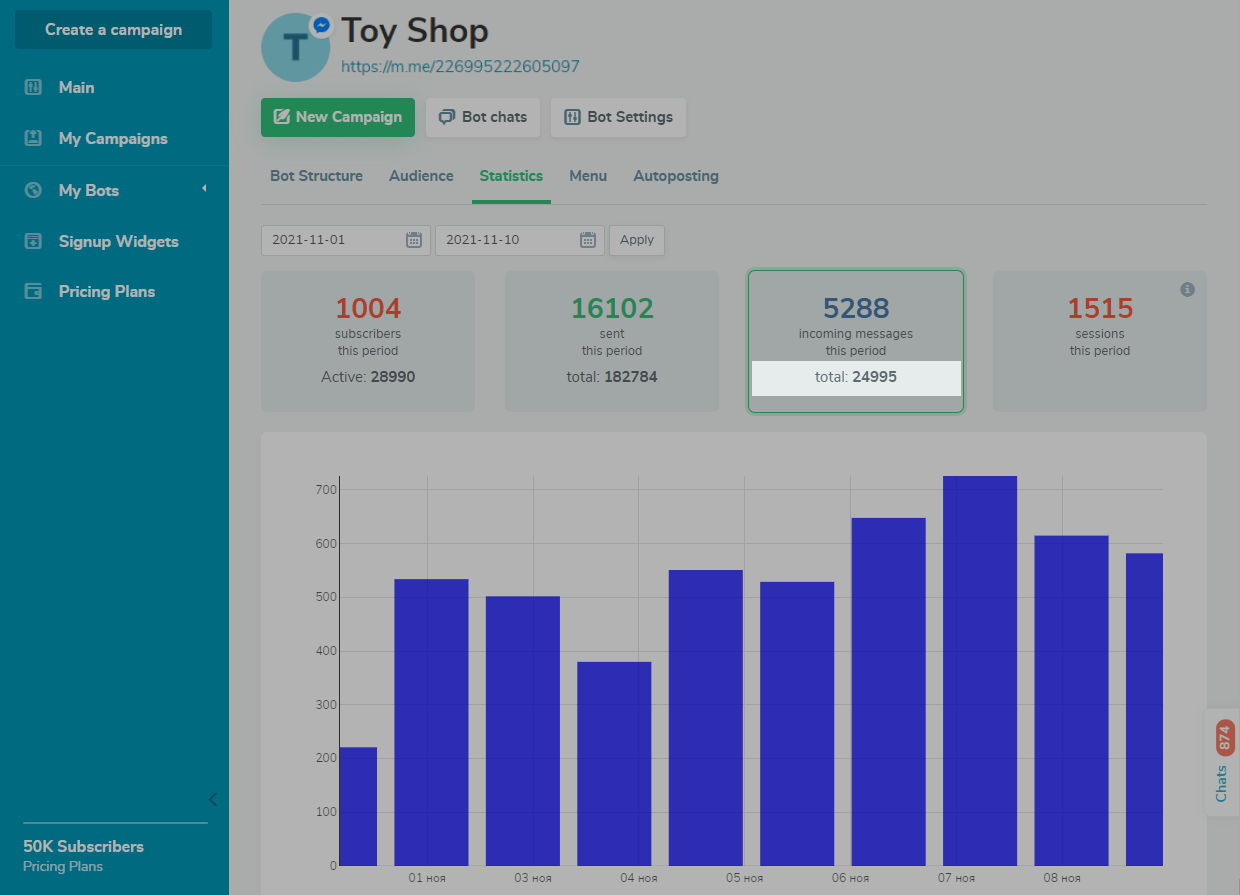
Custos gastos durante este período
"Custo", uma métrica adicional, também está disponível nas estatísticas do chatbot do WhatsApp. Ele mostra a quantidade de dinheiro gasta em mensagens de modelo.
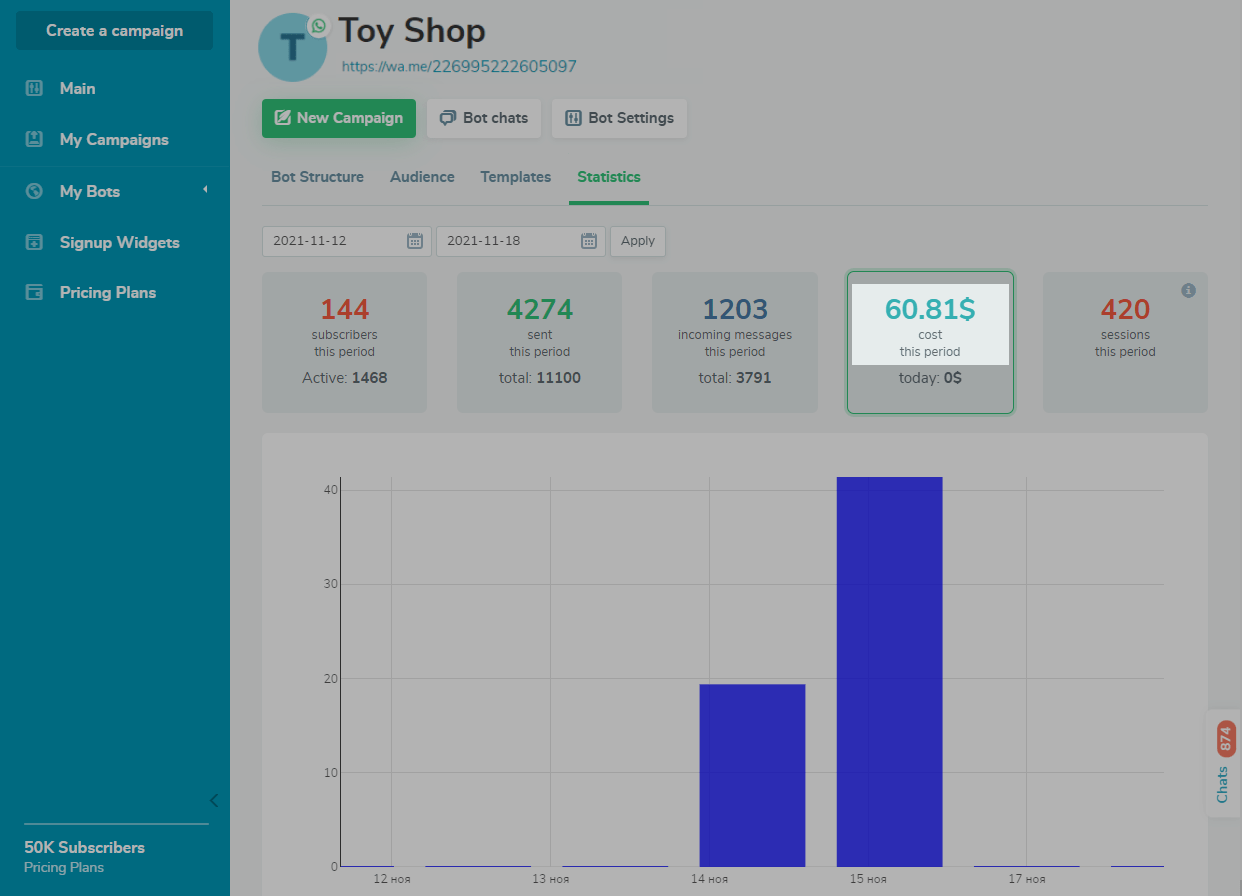
Os custos gastos no dia atual também são exibidos abaixo.
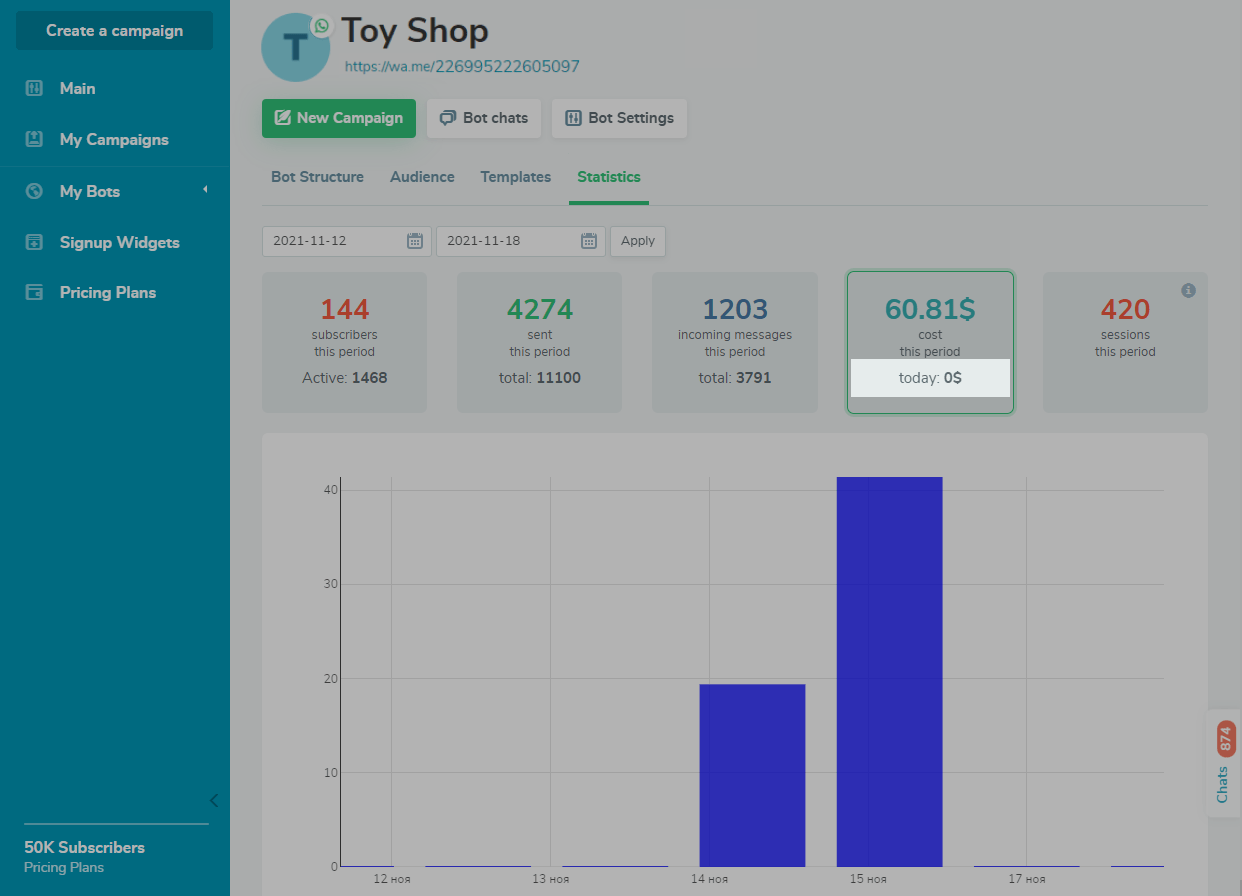
O número de sessões durante este período
Aqui você pode ver o número de usuários que interagiram com seu chatbot: clicaram em botões nas mensagens, enviaram mensagens e iniciaram ou continuaram um fluxo. Uma sessão dura 24 horas a partir do momento em que um usuário envia uma mensagem pela primeira vez.
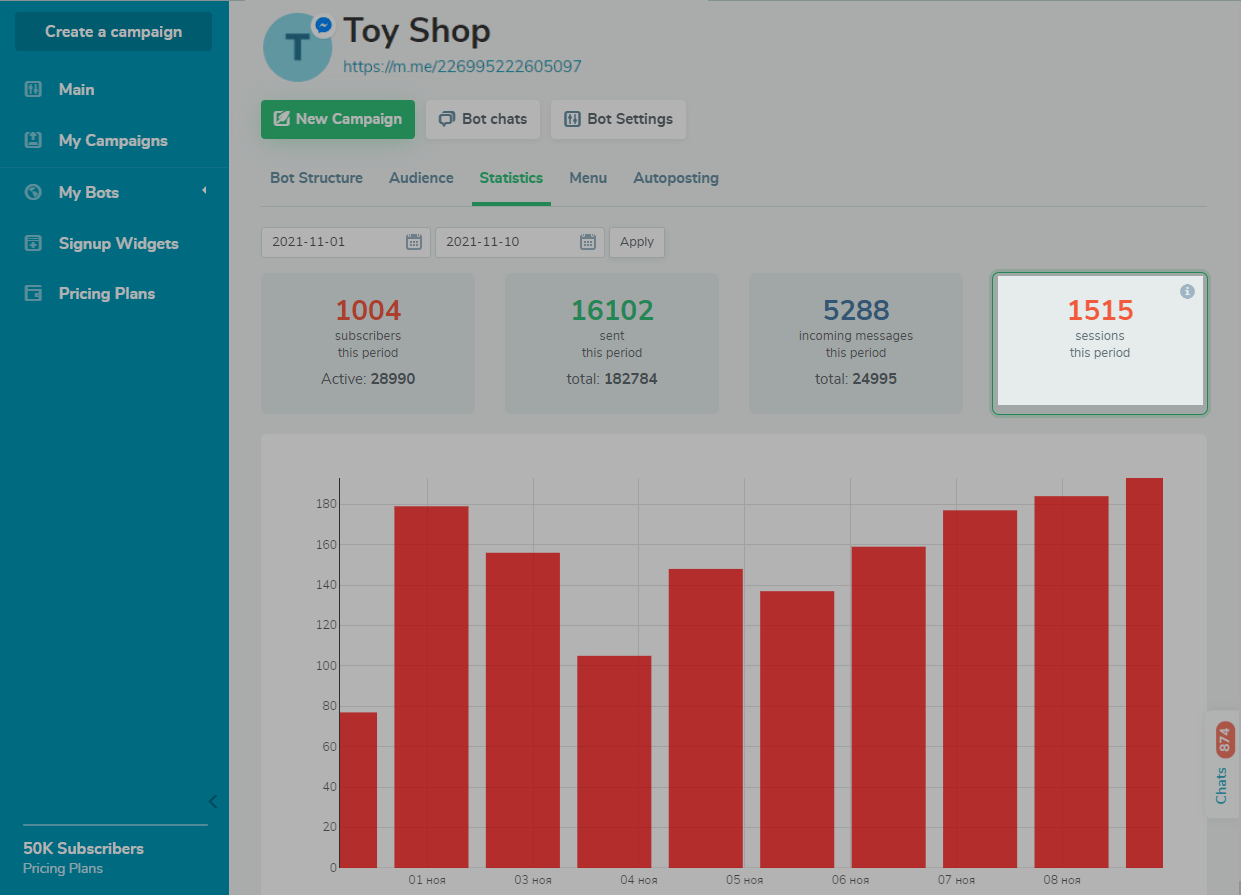
Você pode ver estatísticas detalhadas da sessão no seu chatbot do WhatsApp que mostra o número total de sessões iniciadas, o número de sessões iniciadas após seguir um link de anúncio e o número de sessões iniciadas por usuários ou empresas.
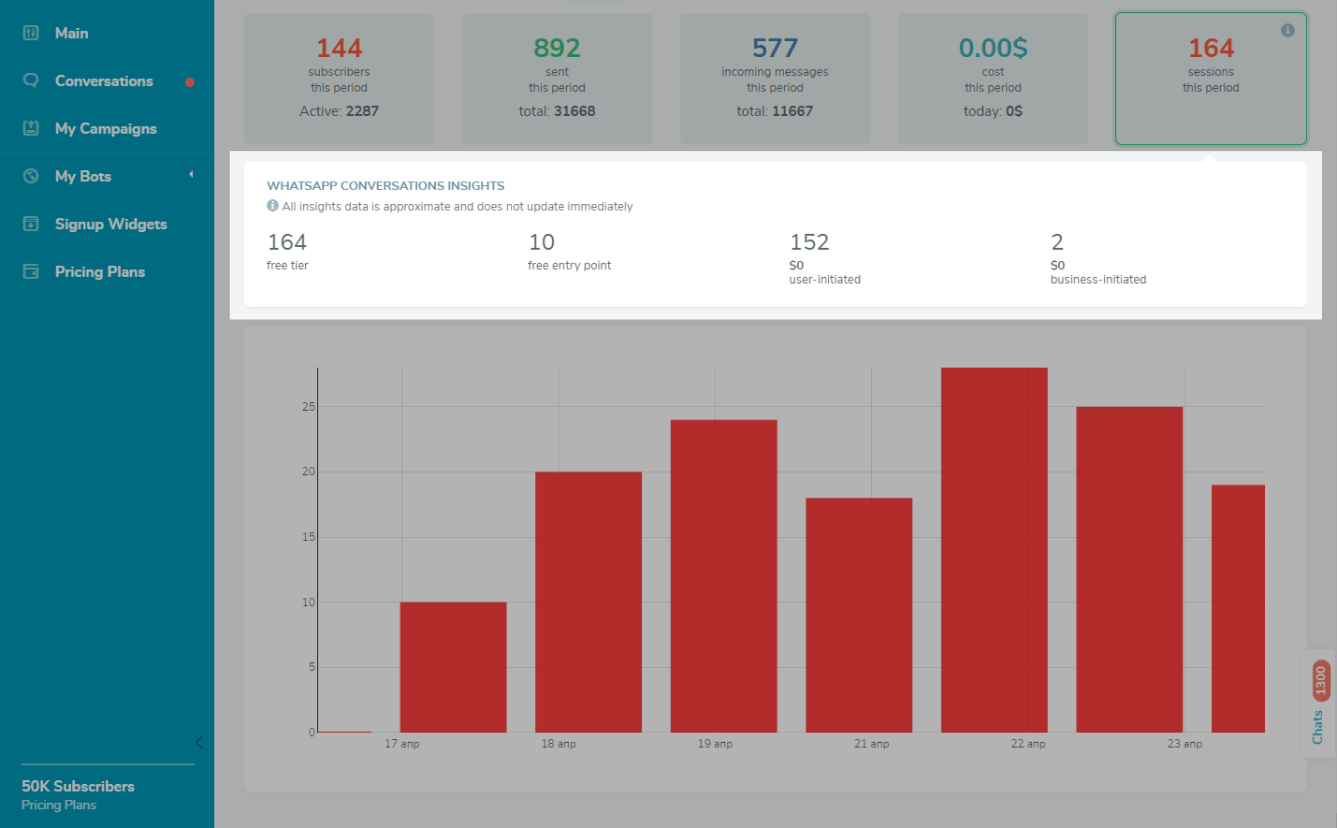
Estatísticas de fluxo
Estatísticas gerais
Você pode ver estatísticas gerais sobre o número de mensagens que você enviou e leu e o número de links em que os usuários clicaram. Além disso, você pode comparar a taxa de suas mensagens lidas com o número de mensagens enviadas e analisar sua taxa de cliques em comparação com o número de mensagens lidas.
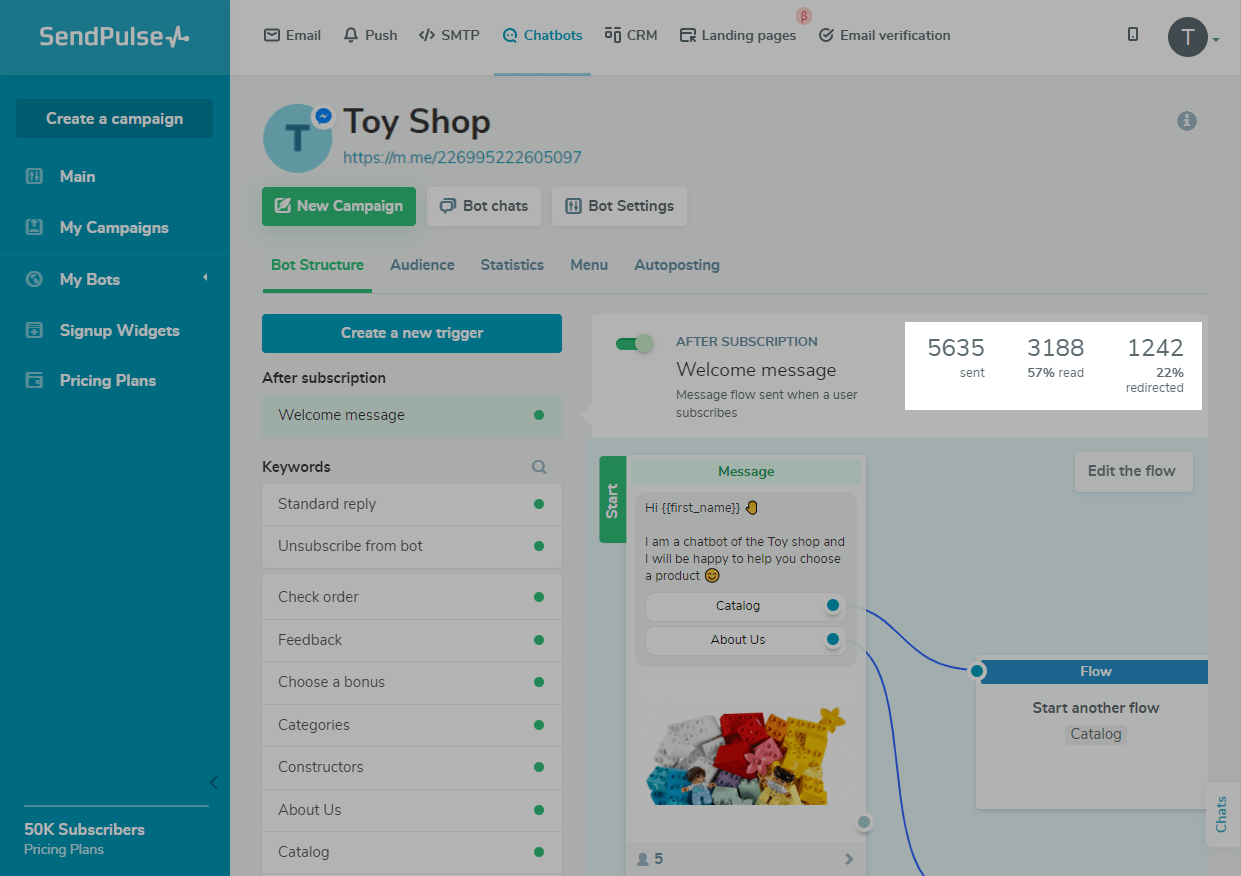
Estatísticas de elemento
Você pode ver o número de interações com os elementos "Mensagem", "Ação" e "Fluxo".
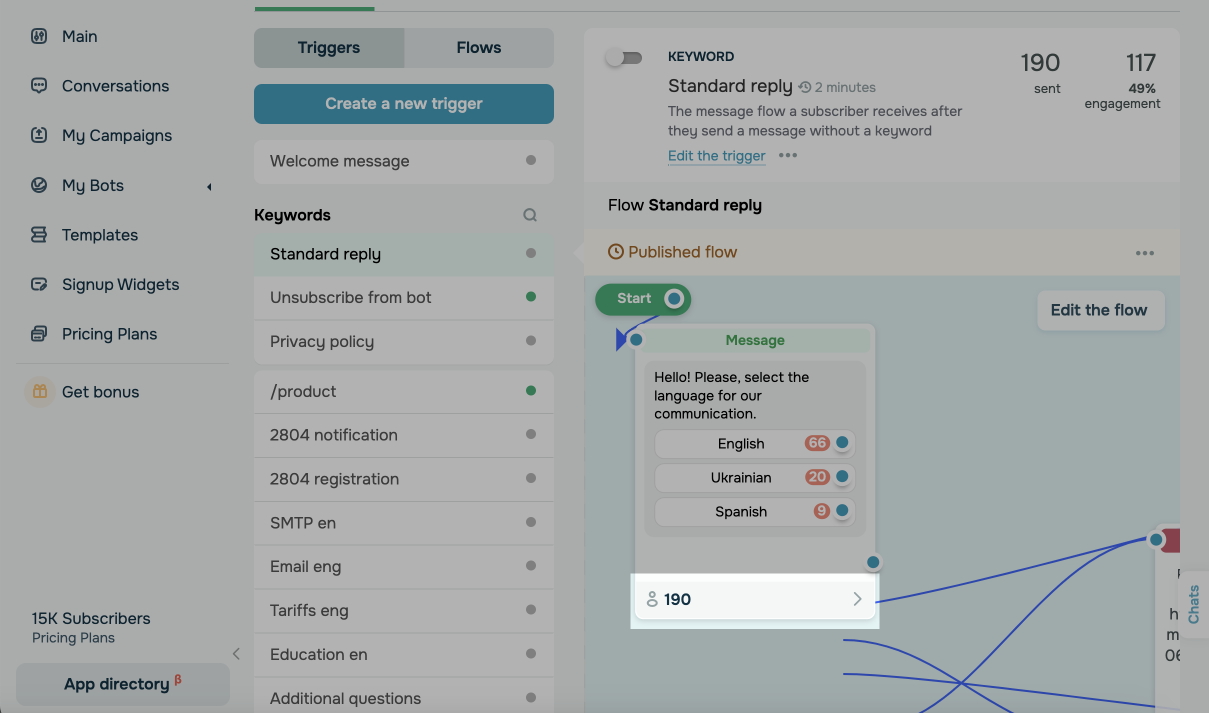
Você pode clicar em um número abaixo desses elementos para ver seus status para cada destinatário.
O elemento "Mensagem" pode ter os seguintes status:
| Enviada | Uma mensagem foi enviada a um destinatário, mas eles ainda não a leram. |
| Aberta | Uma mensagem foi aberta por um destinatário. |
| Clicada | Um destinatário clicou em um botão em uma mensagem. |
| Rejeitada | Um destinatário ou uma rede social rejeitou uma mensagem. |
Os elementos "Ação" "e "Fluxo" podem ter o estado "Enviado", o que significa que um elemento foi iniciado mas ainda não foi executado, ou o estado "Concluído" se um elemento foi executado.
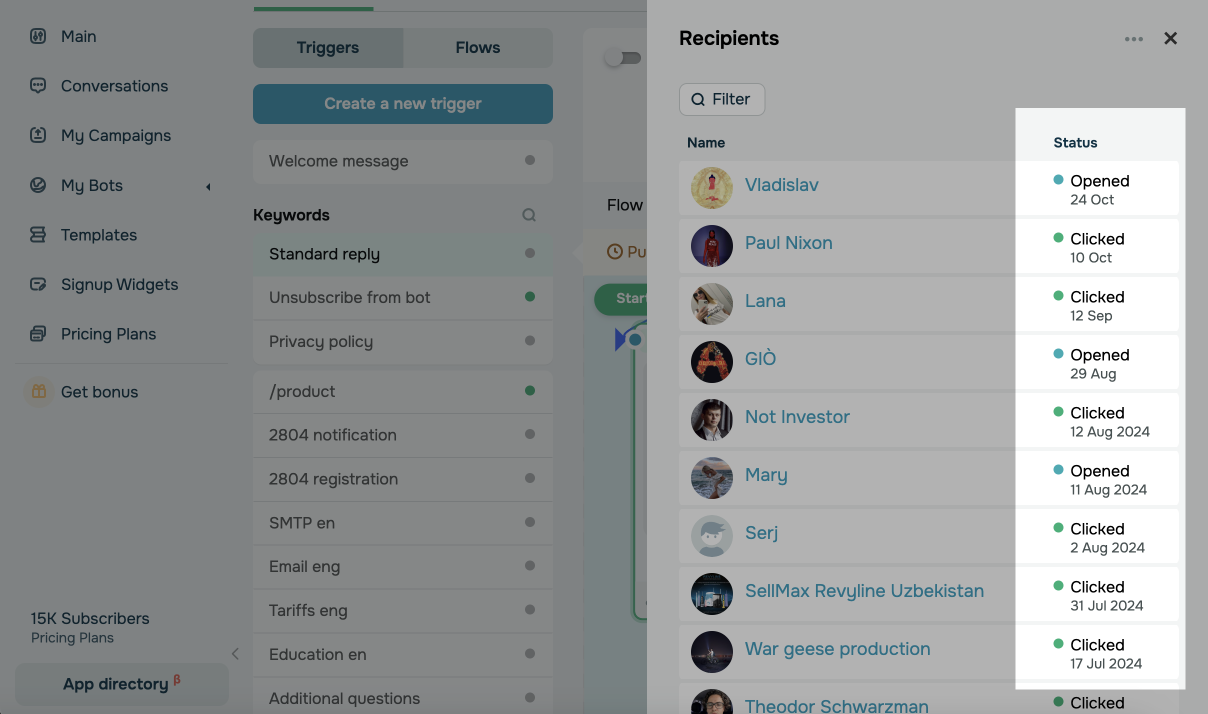
Estatísticas de botão
Você pode acompanhar o número de cliques em botões como "Continuar" e "Link.”
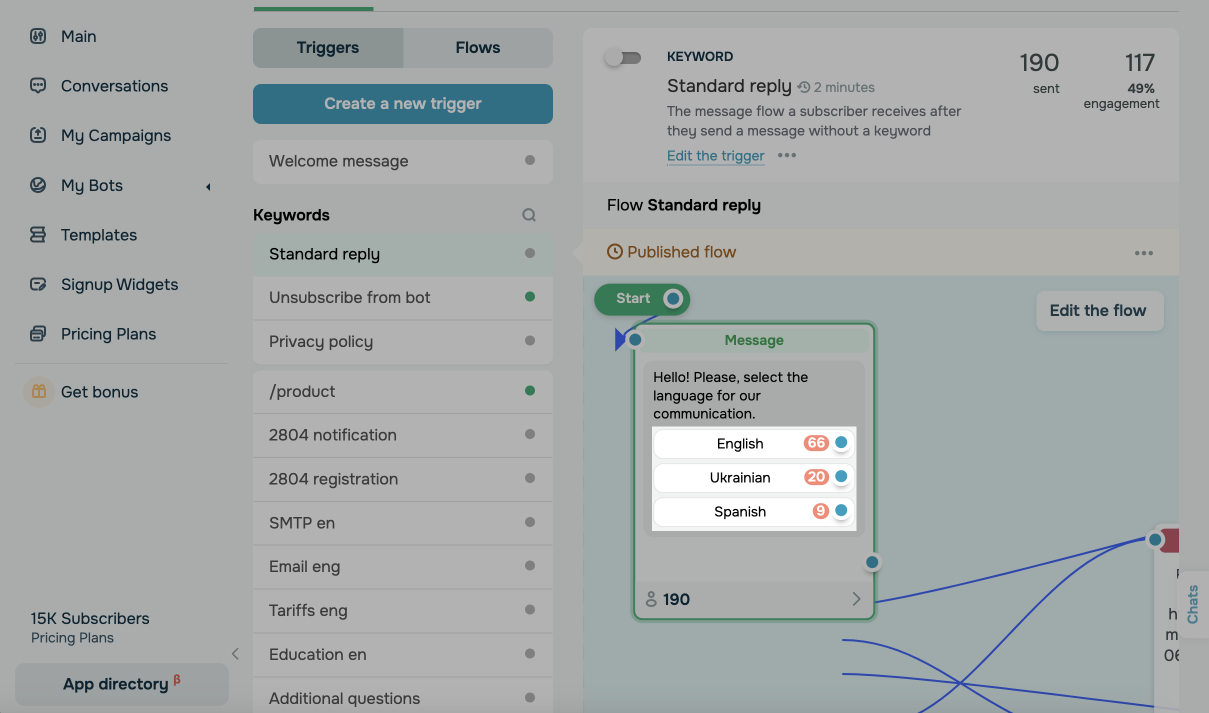
Você também pode clicar no número abaixo para ver todos os destinatários que clicaram em seu link.
Observe que para permitir que um usuário continue o fluxo clicando no botão, você precisa ativar a opção "Rastreamento de link" nas configurações do chatbot na guia "Geral".
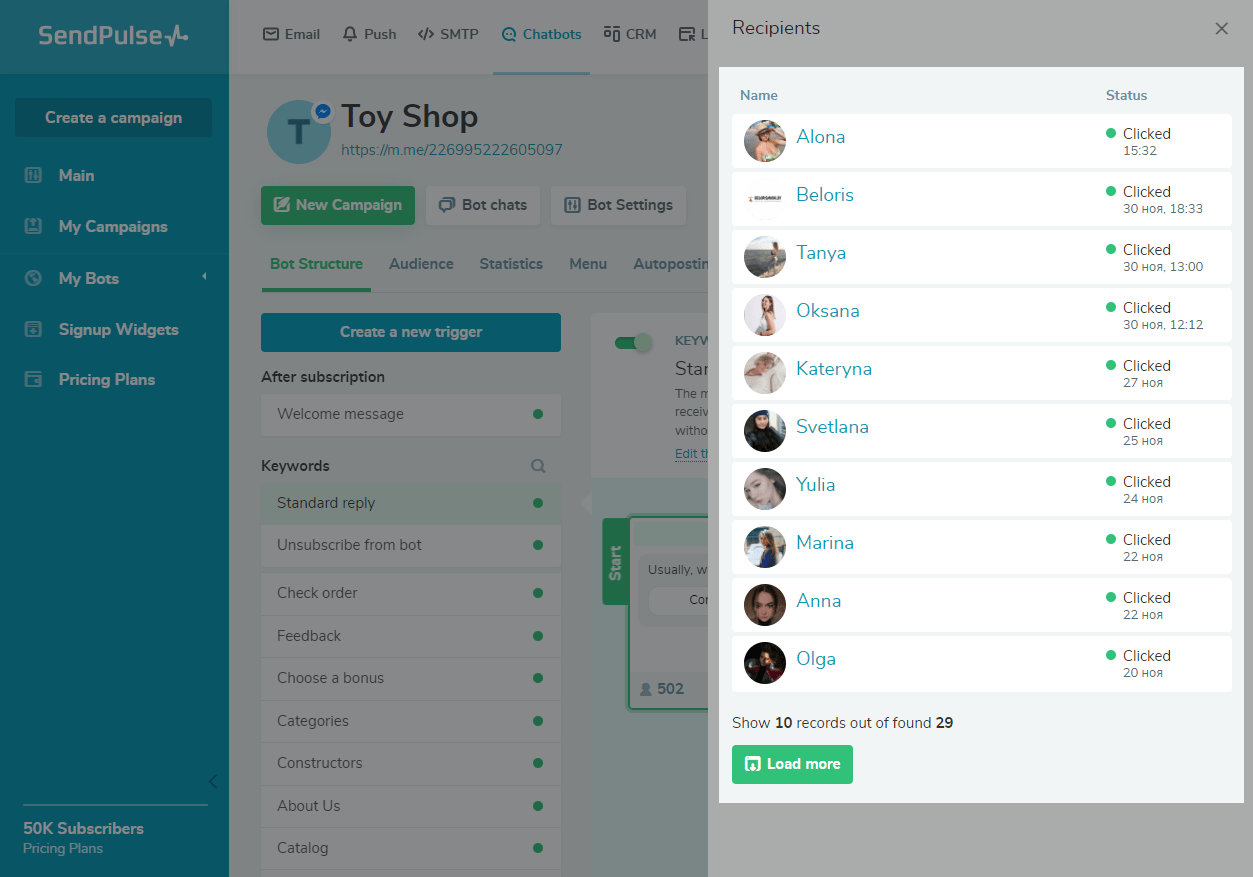
Estatísticas de campanha
Estatísticas gerais
Você pode verificar as estatísticas gerais de cada campanha, incluindo o número de mensagens enviadas e entregues, o número de destinatários e o número e a porcentagem de mensagens lidas.
O indicador "Engajamento" é exibido para Telegram e Facebook, e o indicador "Ler" é exibido para WhatsApp e Instagram.
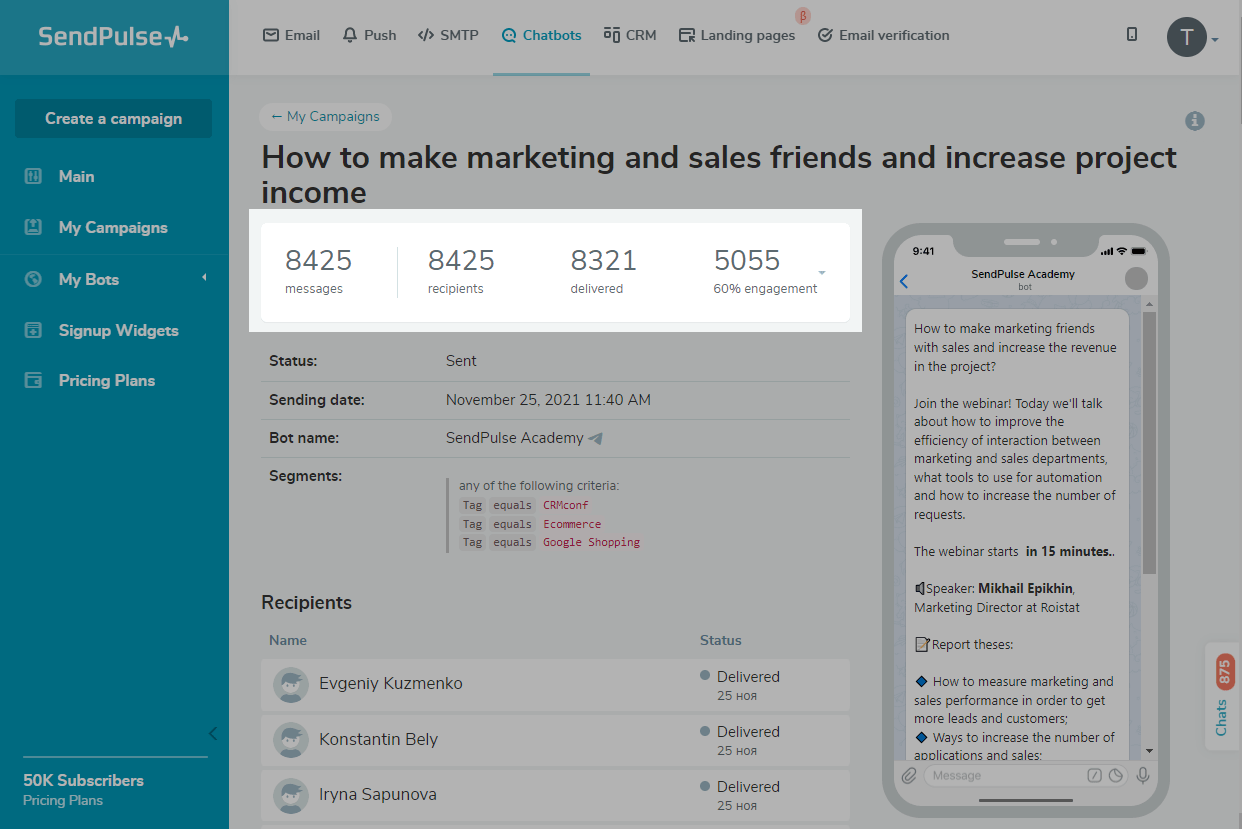
Estatísticas Expandidas
Clique na seta no canto direito da tabela para ver suas estatísticas detalhadas.
| Destinatários | O número de usuários selecionados para receber sua campanha. |
| Rejeitada ou parcialmente rejeitada | O número de destinatários que bloquearam suas mensagens ou reclamaram sobre o conteúdo enviado. |
| Enviada | O número de destinatários para os quais sua mensagem foi enviada, mas eles ainda não a receberam. |
| Entregue | O número de destinatários que estão online e receberam sua mensagem com sucesso, mas ainda não a leram. |
| Lida | O número de destinatários que leram sua mensagem. Você também pode analisar sua taxa de leitura em comparação com o número de mensagens entregues. |
| Engajamento | O número de destinatários que interagiram com seu chatbot após o envio da campanha e clicaram nos links dos seus botões. Isso é exibido apenas para chatbots do Telegram, em vez do indicador "Lida". Você também pode analisar sua taxa de engajamento em comparação com o número de mensagens entregues. |
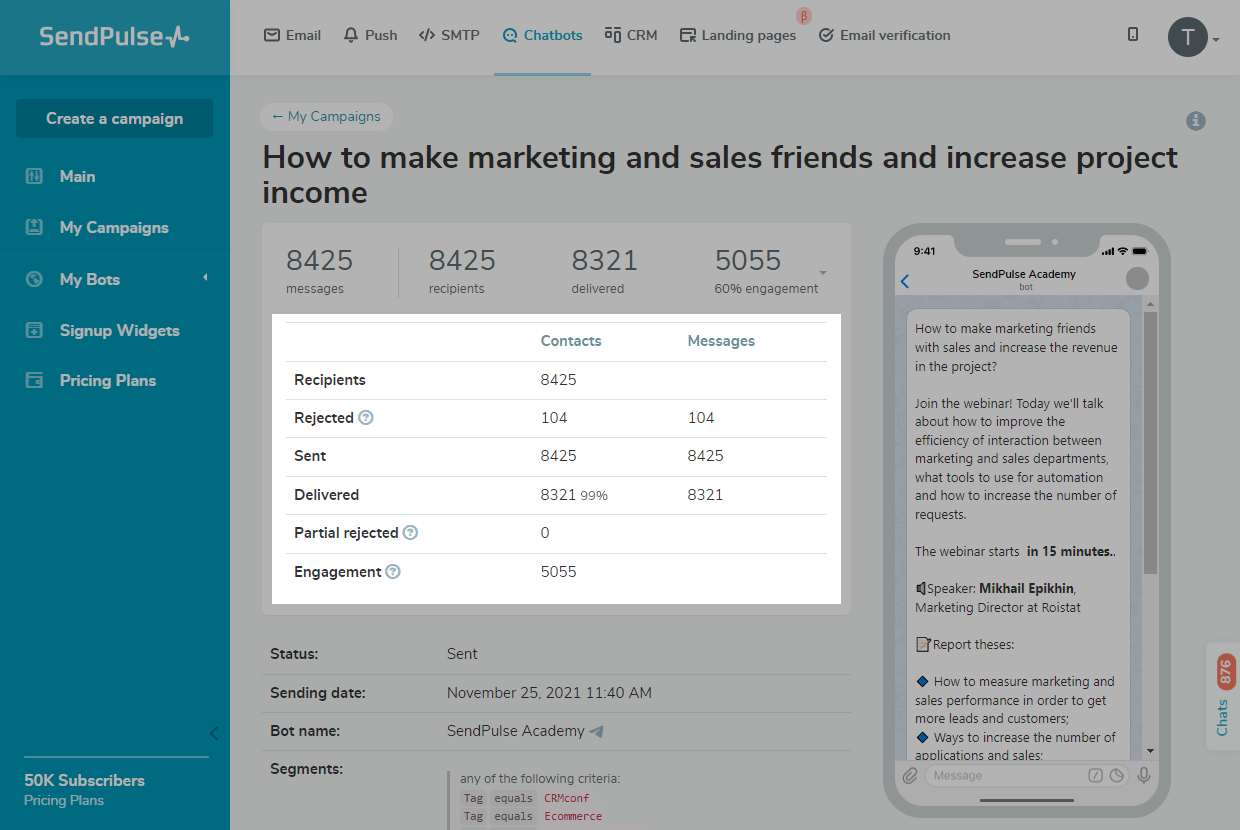
Status da campanha
Você também pode verificar o status da sua campanha. As campanhas podem ter os seguintes status: "Em andamento" (para novas campanhas enviadas aos destinatários), "Programado", "Cancelado" e "Enviado.”
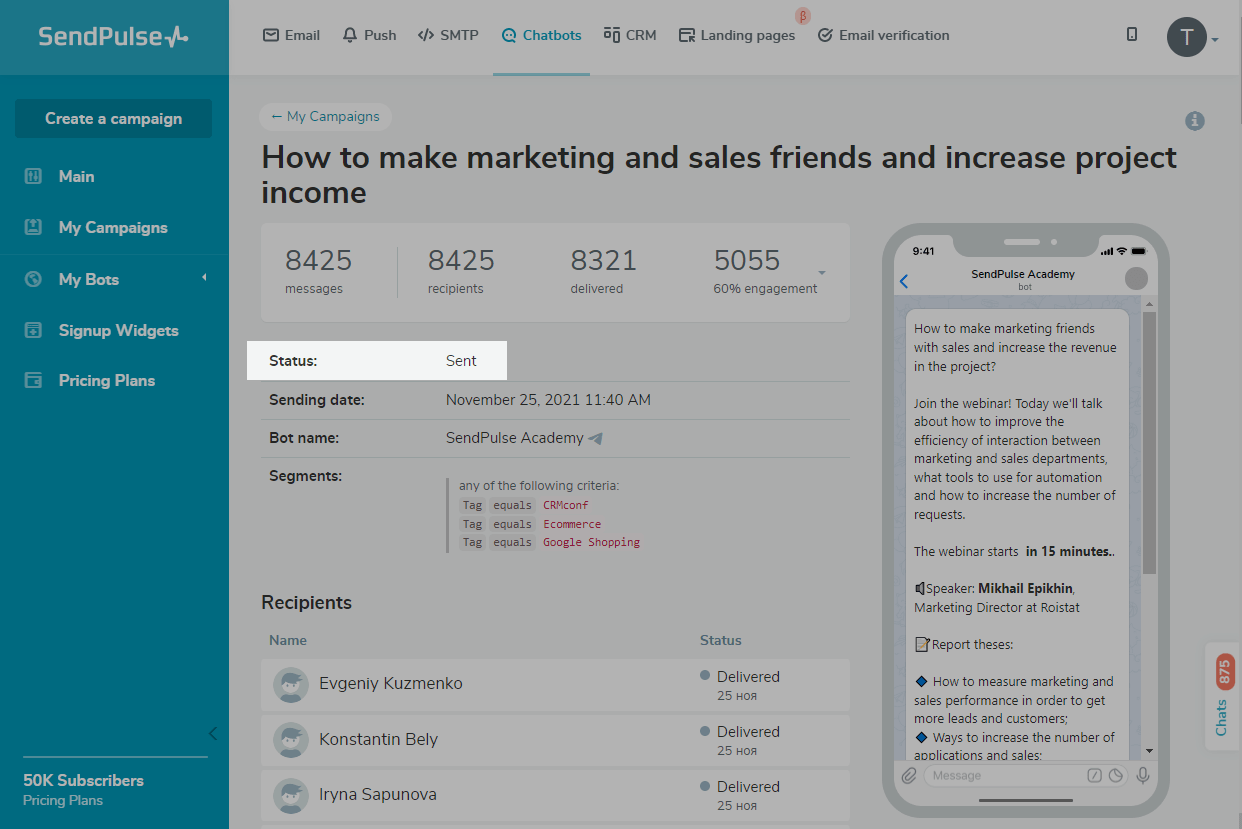
Destinatários da campanha
Você também pode verificar suas estatísticas para cada destinatário separadamente, por exemplo, seu status de envio e a hora em que o status de sua campanha foi alterado.
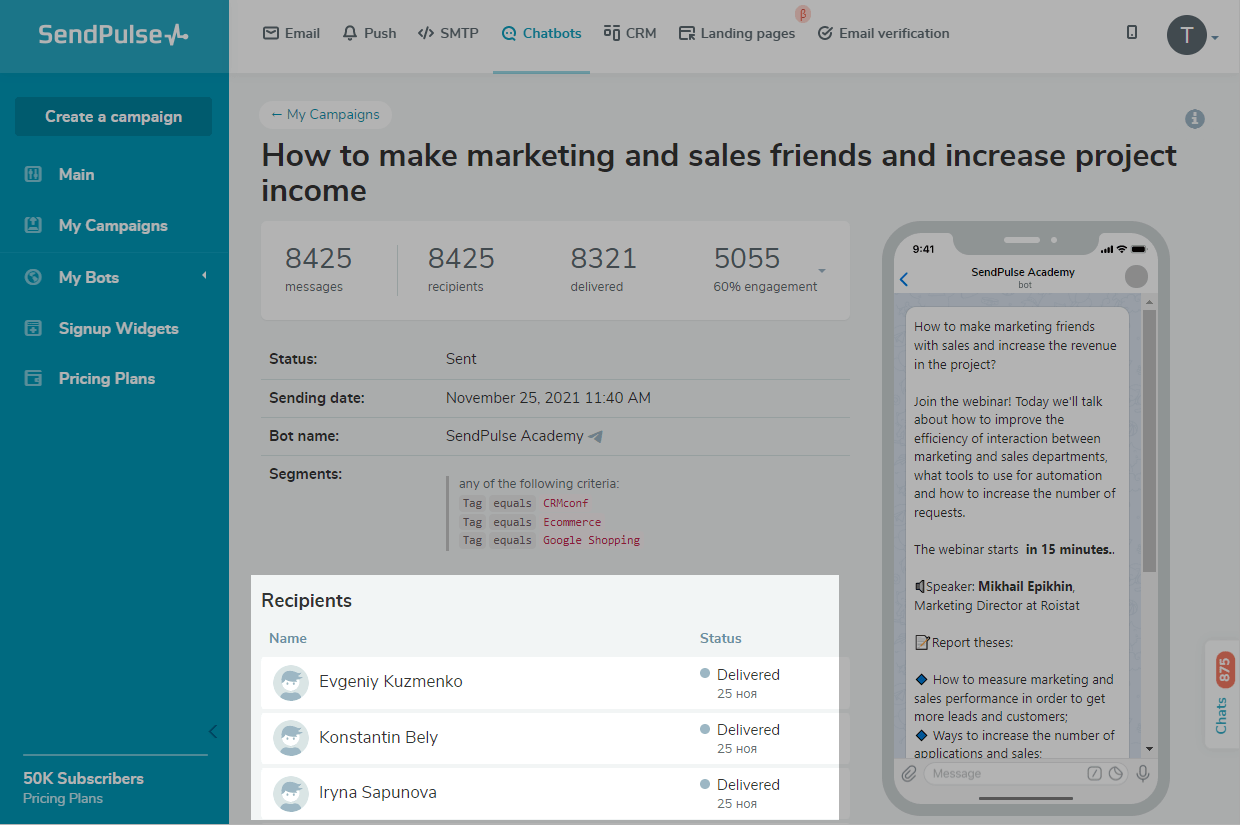
Os destinatários podem ter os seguintes status:
| Entregue | Um destinatário recebeu sua mensagem com sucesso, mas ainda não a abriu. |
| Lida | Um destinatário leu sua mensagem. |
| Rejeitado | Um destinatário ou uma rede social rejeitou sua mensagem. Ao lado do status "Rejeitada", pode haver uma explicação mais detalhada sobre o motivo do erro de envio. Na maioria das vezes, as mensagens são rejeitadas porque uma mensagem ou chatbot está bloqueado por um assinante ou pela própria rede social.
Saiba mais: Motivos comuns pelos quais sua página do Facebook pode ter sido bloqueada |
| Cliques | Um destinatário clicou no link do seu botão. Isso é exibido apenas no Telegram e no Facebook. Para habilitar o rastreamento, vá para "Configurações do Bot", depois para a guia "Geral" e ative "Rastreamento de Links". |
Última Atualização: 10.10.2023
ou